- Kuinka korjata Forza Horizon 5 ei käynnisty, jäätyy tai pätkii
- 1. Tarkista Järjestelmävaatimukset
- 2. Päivitä näytönohjaimet
- 3. Pakota käyttämään ikkunallista reunatonta tilaa
- 4. Päivitä Windows
- 5. Sulje taustalla suoritettavat tehtävät
- 6. Suorita peli järjestelmänvalvojana
- 7. Aseta korkea prioriteetti Task Managerissa
- 8. Asenna DirectX (uusin) uudelleen
- 9. Poista Windowsin palomuuri tai virustorjuntaohjelma käytöstä
- 10. Aseta High Performance virranhallinta-asetuksiin
- 11.Sulje peli taustasovelluksista
- 12. Päivitä Forza Horizon 5
- 13. Poista CPU:n tai GPU:n ylikellotus käytöstä
- 14. Yritä poistaa peittokuvasovellukset käytöstä
- 15. Suorita puhdas käynnistys
- 16. Asenna Microsoft Visual C++ Runtime uudelleen
- Voitko pelata Forza-pelejä Xbox Onella?
- Voitko pelata Forza Horizon 5:tä Xbox Game Passilla?
- Voitko pelata Forza Horizon 5:tä Xbox-sarjassa X?
- Voitko pelata Forza-pelejä Xbox Game Passilla?
- Onko Forza 7 edelleen saatavilla Xboxille?
- Miksi en voi pelata Forza Motorsport 6:ta tietokoneellani?
- Mitä tehdä, jos Forza-pelit eivät toimi Xboxissa?
- Kuinka monta kuukautta saat Xbox Game Passin?
- Voinko pelata Xbox Game Pass -pelejä PC:llä?
- Mitä Forza 7:n käyttöiän loppuminen tarkoittaa Xbox Onelle?
- Mitkä Forza-pelit toimivat paremmin Xbox One X:ssä?
Useimmiten äskettäin lanseerattu PC-peli voi aiheuttaa useita suorituskykyongelmia tai sisältää joitain bugeja, jotka voivat lopulta olla ristiriidassa pelin avaamis- tai jäätymis- tai pätkimisongelman kanssa. No, sama ongelma tapahtuu suurimmalle osalle Forza Horizon 5 -tietokonepelaajista, koska peli ei käynnisty, ei jäädyttää paljon tai pätkii melko usein, vaikka pelaajilla onkin tehokas pelikone. Joten jos olet yksi heistä, noudata tätä opasta kokonaan.
Aivan kuten edeltäjänsä, myös täysin uusi Forza Horizon 5 -peli pätkii, viivästyy ja kaatuu Windows-tietokoneessa käynnistyksen aikana tai pelin aikana. Pelaajat, joita tämä koskee, ovat melko turhautuneita tästä ongelmasta, joka tulisi korjata manuaalisesti noudattamalla alla olevia menetelmiä. Vaikuttaa siltä, että tällaisen ongelman takana voi olla useita syitä, jotka voivat aiheuttaa järjestelmäristiriidan. Joten on aina parempi tarkistaa, toimiiko kaikki hyvin vai ei.
Kuinka korjata Forza Horizon 5 ei käynnisty, jäätyy tai pätkii
Useimmiten PC-peleissä on joitain yleisiä ongelmia, joita pelaajat saattavat kohdata melko usein, kuten vioittuneet tai puuttuvat pelitiedostot, vanhentunut peliversio, vanhentunut Windows-käyttöjärjestelmän koontiversio, ongelmat taustalla käynnissä olevien tehtävien tai käynnistysohjelmien kanssa jne. Vaikka virustorjuntaohjelmisto saattaa estää pelitiedostojen suorittamisen tai joskus pelin suorittamisen ilman järjestelmänvalvojan käyttöoikeuksia, ja muut voivat aiheuttaa useita ongelmia pelin käynnistyessä tai käynnissä.
Joskus voi olla mahdollista, että DirectX-versio tai Microsoft Visual C++ Redistributables vanhentuu tai vioittuu, pelin käyttäminen koko näytön tilassa, peittosovellusten käyttäminen taustalla, ylikellotettu prosessori tai grafiikkasuoritin jne. voivat myös aiheuttaa ongelmia pelin kaatumisessa tai käynnistymättä jättämisessä tai jäätymistä tai änkytystä. Nyt, tuhlaamatta enempää aikaa, siirrytään alla olevaan vianetsintäoppaaseen
Mainos
Korjaus: Forza Horizon 5 -näytön vilkkuminen tai repeytyminen PC:llä ja Xbox-konsolilla
Korjaus: Forza Horizon 5 ei voi liittyä Friends-istuntoon
1. Tarkista Järjestelmävaatimukset
On syytä mainita, että tietyn pelin yhteensopivien järjestelmävaatimusten tarkistaminen on aina parempi idea ennen kuin tehdään mitään johtopäätöksiä. Jos tietokoneesi kokoonpano ei täytä järjestelmävaatimuksia kunnolla, saatat kokea viiveitä, kaatumisia tai muita virheitä pelissä käynnistyksen aikana tai pelin aikana. Varmista siis, onko tietokoneesi laitteisto riittävän yhteensopiva vai ei.
Mainokset
Järjestelmän vähimmäisvaatimukset:
- Vaatii 64-bittisen prosessorin ja käyttöjärjestelmän
- Käyttöjärjestelmä: Windows 10 -versio 15063.0 tai uudempi
- Prosessori: Intel i5-4460 tai AMD Ryzen 3 1200
- Muisti: 8 Gt RAM-muistia
- Grafiikka: NVidia GTX 970 TAI AMD RX 470
- DirectX: Versio 12
- Verkko: Laajakaista Internet-yhteys
- Varastointi: 110 Gt vapaata tilaa
Suositellut järjestelmävaatimukset:
- Vaatii 64-bittisen prosessorin ja käyttöjärjestelmän
- Käyttöjärjestelmä: Windows 10 -versio 15063.0 tai uudempi
- Prosessori: Intel i5-8400 tai AMD Ryzen 5 1500X
- Muisti: 16GB RAM
- Grafiikka: NVidia GTX 1070 TAI AMD RX 590
- DirectX: Versio 12
- Verkko: Laajakaista Internet-yhteys
- Varastointi: 110 Gt vapaata tilaa
2. Päivitä näytönohjaimet
Windows-järjestelmän grafiikkaohjaimet on aina päivitettävä, jotta kaikki ohjelmat toimivat sujuvasti. Tehdä tämä:
- Oikealla painikkeella päällä Aloitusvalikko avaamaan Pikakäyttövalikko.
- Klikkaa Laitehallinta luettelosta.
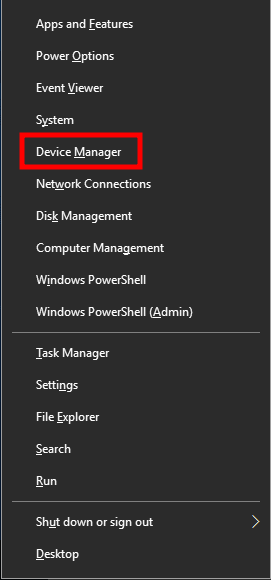
Mainokset
- Nyt, tuplaklikkaus päällä Näytön sovittimet luokkaa laajentaaksesi luetteloa.
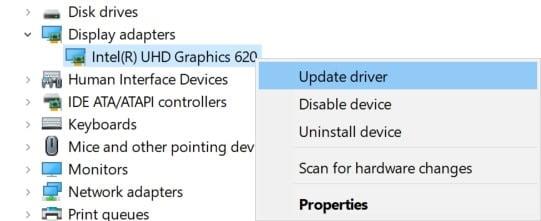
- Sitten oikealla painikkeella näytönohjaimen nimessä.
- Valitse Päivitä ohjain > Valitse Hae ohjaimia automaattisesti.
- Jos päivitys on saatavilla, se lataa ja asentaa uusimman version automaattisesti.
- Kun olet valmis, muista käynnistää tietokoneesi uudelleen tehosteiden muuttamiseksi.
Vaihtoehtoisesti voit ladata grafiikkaohjaimen uusimman version manuaalisesti ja asentaa sen suoraan näytönohjaimesi valmistajan viralliselta verkkosivustolta. Nvidian näytönohjaimen käyttäjät voivat päivittää GeForce Experience -sovelluksen Nvidian virallisen sivuston kautta. Samaan aikaan AMD-näytönohjaimen käyttäjät voivat vierailla AMD:n verkkosivustolla.
3. Pakota käyttämään ikkunallista reunatonta tilaa
Sinun tulisi myös yrittää pakottaa ajamaan peliä ikkunallisessa reunattomassa näyttötilassa koko näytön tilan sijaan. Tehdä niin:
Mainokset
- Avata Steam > Siirry osoitteeseen Kirjasto > Oikealla painikkeella päällä Forza Horizon 5.
- Napsauta nyt Ominaisuudet > Napsauta Kenraali -välilehti > Siirry Asettaa käynnistysvaihtoehdot.
- Kirjoita tähän tämä komentoriviargumentti -ikkunallinen -reunaton kentällä.
- Ota muutokset käyttöön käynnistämällä Steam-asiakasohjelma uudelleen.
4. Päivitä Windows
Windows-käyttöjärjestelmän koontiversion päivittäminen on aina välttämätöntä PC-käyttäjille sekä PC-pelaajille järjestelmähäiriöiden, yhteensopivuusongelmien ja kaatumisten vähentämiseksi. Samaan aikaan uusin versio sisältää enimmäkseen lisäominaisuuksia, parannuksia, tietoturvakorjauksia ja paljon muuta. Tehdä se:
- Lehdistö Windows + I avaimet avataksesi Windowsin asetukset valikosta.
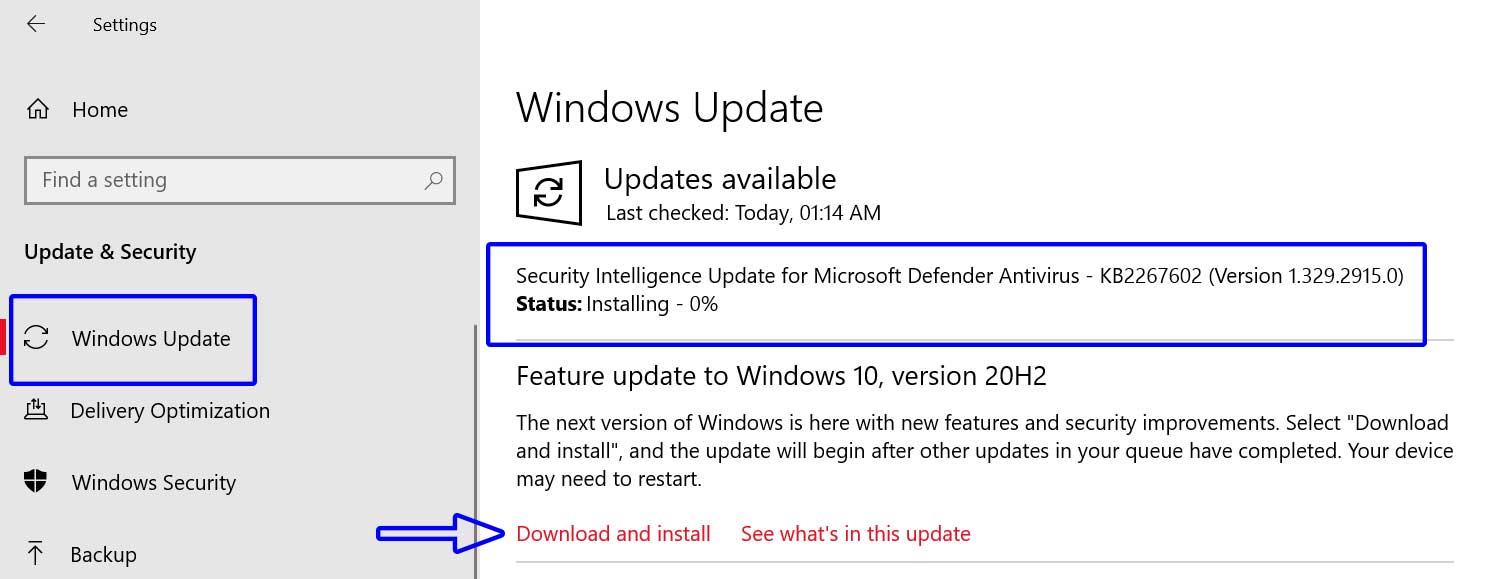
- Napsauta seuraavaksi Päivitys ja suojaus > Valitse Tarkista päivitykset alla Windows päivitys osio.
- Jos ominaisuuspäivitys on saatavilla, valitse lataa ja asenna.
- Päivityksen valmistuminen voi kestää hetken.
- Kun olet valmis, käynnistä tietokone uudelleen asentaaksesi päivityksen.
5. Sulje taustalla suoritettavat tehtävät
Tarpeettomat taustalla suoritettavat tehtävät tai ohjelmat voivat kuluttaa paljon järjestelmäresursseja, kuten suorittimen tai muistin käyttöä, mikä kirjaimellisesti vähentää järjestelmän suorituskykyä. Tästä syystä käynnistyksen kaatumis-, viive-, latausongelmat ilmenevät melko usein. Sulje vain kaikki tarpeettomat taustalla suoritettavat tehtävät kokonaan. Tehdä tämä:
- Lehdistö Ctrl + Shift + Esc avaimet avataksesi Tehtävienhallinta.
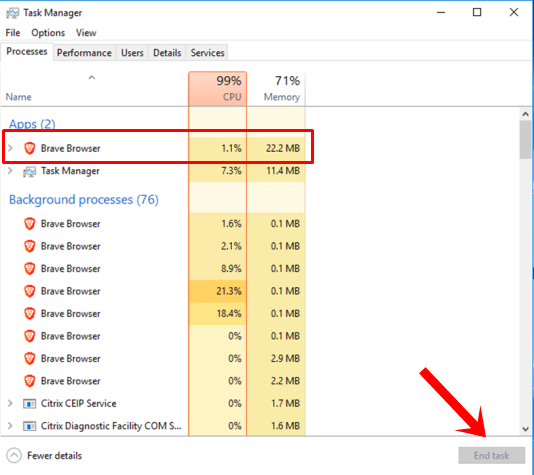
- Napsauta nyt Prosessit -välilehti > Napsauta valitaksesi tehtävät, jotka ovat tarpeettomasti käynnissä taustalla ja kuluttavat riittävästi järjestelmäresursseja.
- Klikkaa Lopeta tehtävä sulkeaksesi sen yksitellen.
- Kun olet valmis, käynnistä järjestelmä uudelleen.
Nyt voit tarkistaa, oletko korjannut Forza Horizon 5 ei avaudu / ei käynnisty tai kaatuu tietokoneellasi vai et. Jos ei, noudata seuraavaa menetelmää.
6. Suorita peli järjestelmänvalvojana
Varmista, että käytät pelin exe-tiedostoa järjestelmänvalvojana, jotta voit välttää käyttöoikeusongelmien käyttäjätilin hallinnan. Sinun tulisi myös käyttää Steam-asiakasohjelmaa järjestelmänvalvojana tietokoneellasi. Tehdä tämä:
- Oikealla painikkeella päällä Forza Horizon 5 exe-pikakuvaketiedosto tietokoneellesi.
- Valitse nyt Ominaisuudet > Napsauta Yhteensopivuus -välilehti.
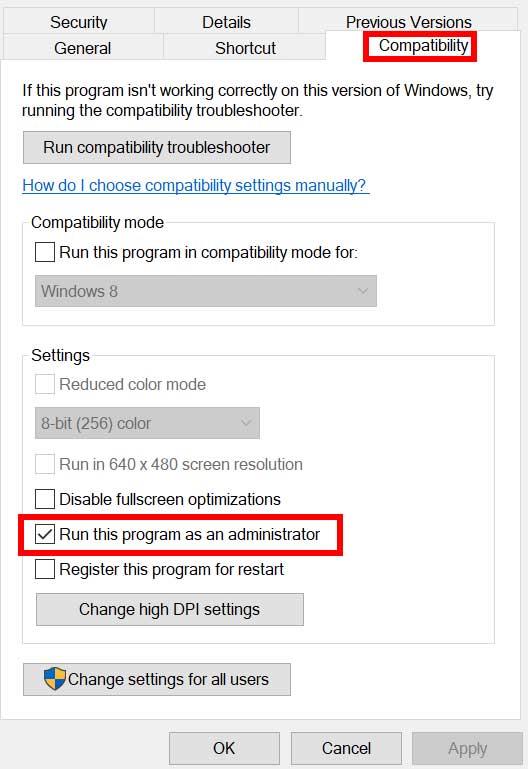
- Muista klikata Suorita tämä ohjelma järjestelmänvalvojana valintaruutu.
- Klikkaa Käytä ja valitse OK tallentaaksesi muutokset.
7. Aseta korkea prioriteetti Task Managerissa
Aseta pelisi etusijalle korkeammassa segmentissä Tehtävienhallinnan avulla, jotta Windows-järjestelmäsi ajaa peliä oikein. Tehdä tämä:
- Oikealla painikkeella päällä Aloitusvalikko > Valitse Tehtävienhallinta.
- Klikkaa Prosessit välilehti > Oikealla painikkeella pelitehtävässä.
- Valitse Aseta prioriteetti to Korkea.
- Sulje Tehtävienhallinta.
- Suorita lopuksi Forza Horizon 5 -peli ja tarkista, kaatuuko se PC:llä vai ei.
8. Asenna DirectX (uusin) uudelleen
Sinun tulisi yrittää asentaa DirectX:n uusin versio uudelleen osoitteesta Microsoftin virallinen verkkosivusto tietokoneellasi/kannettavallasi. Sinun tarvitsee vain ladata ja asentaa DirectX-asennuspaketti ja suorittaa se. Muista, että tarvitset DirectX 12:n tai uudemman käyttääksesi Forza Horizon 5 -peliä oikein.
9. Poista Windowsin palomuuri tai virustorjuntaohjelma käytöstä
Todennäköisyys on riittävän suuri, että Windows Defenderin oletuspalomuurisuojaus tai mikä tahansa kolmannen osapuolen virustorjuntaohjelma estää käynnissä olevia yhteyksiä tai pelitiedostoja toimimasta kunnolla. Muista siis poistaa reaaliaikainen suojaus ja palomuurisuojaus väliaikaisesti käytöstä tai poistaa ne käytöstä.Sitten sinun tulee yrittää ajaa peli tarkistaaksesi, onko Forza Horizon 5 ei aukea / ei käynnisty tai kaatuu PC-ongelma on korjattu vai ei. Tehdä tämä:
- Klikkaa Aloitusvalikko > Tyyppi palomuuri.
- Valitse Windows Defenderin palomuuri hakutuloksesta.
- Napsauta nyt Ota Windows Defenderin palomuuri käyttöön tai poista se käytöstä vasemmasta ruudusta.
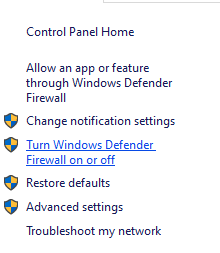
- Uusi sivu avautuu > Valitse Poista Windows Defenderin palomuuri käytöstä (ei suositella) vaihtoehto molemmille Yksityisen ja julkisen verkon asetukset.
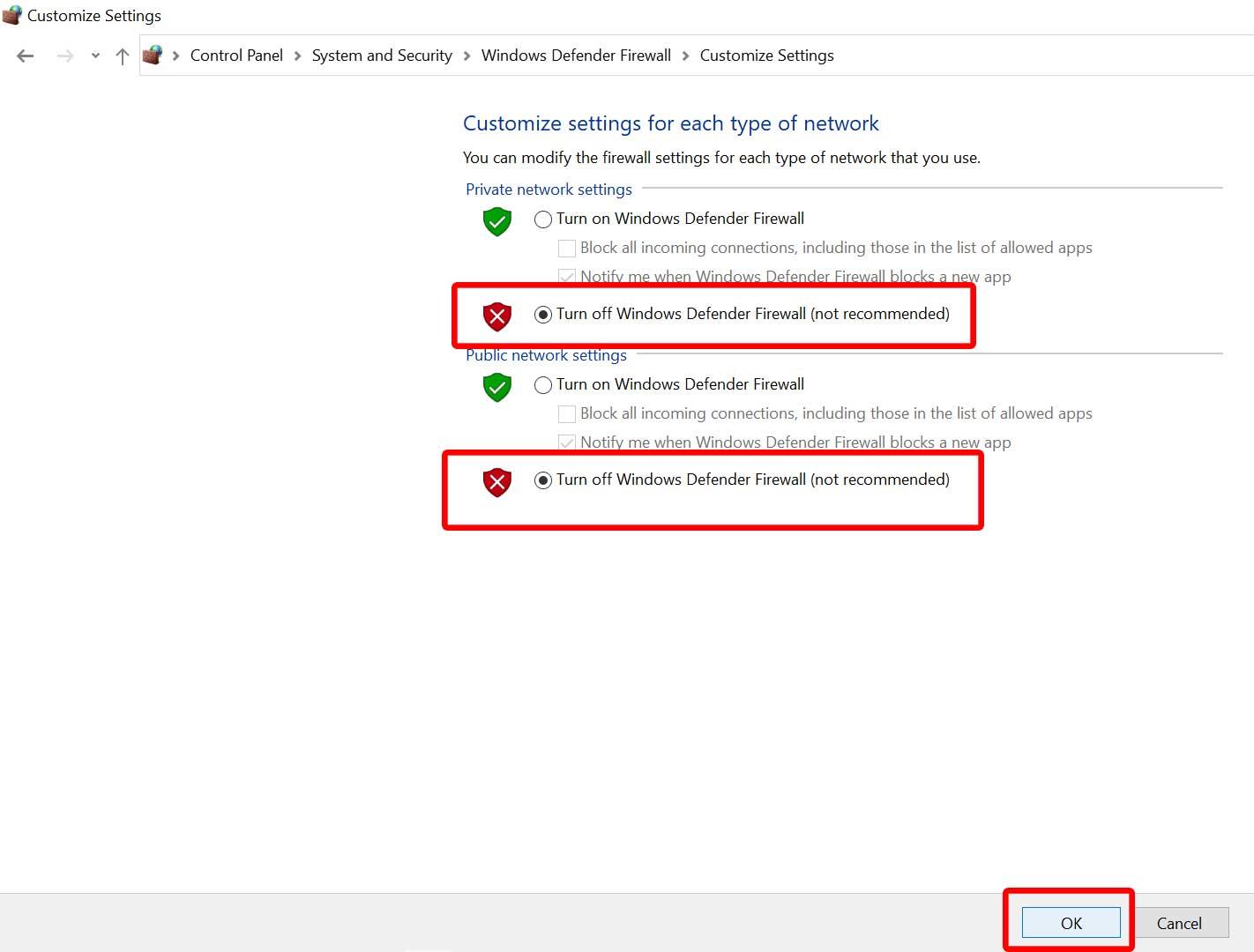
- Kun olet valinnut, napsauta OK tallentaaksesi muutokset.
- Lopuksi käynnistä tietokone uudelleen.
Samoin sinun on poistettava myös Windowsin suojaus. Noudata vain alla olevia ohjeita:
- Lehdistö Windows + I avaimet avataksesi Windowsin asetukset valikosta.
- Klikkaa Päivitys ja suojaus > Napsauta Windowsin suojaus vasemmasta ruudusta.
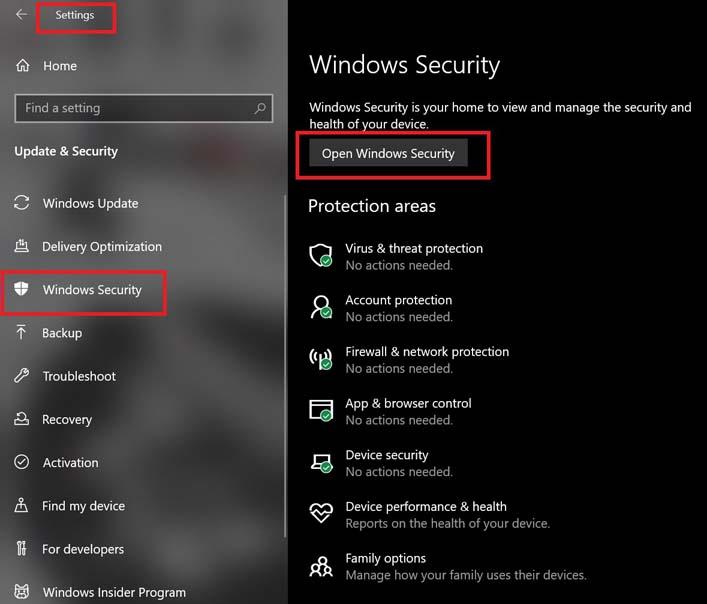
- Napsauta nyt Avaa Windowsin suojaus -painiketta.
- Mene Virus- ja uhkien suojaus > Napsauta Hallinnoi asetuksia.
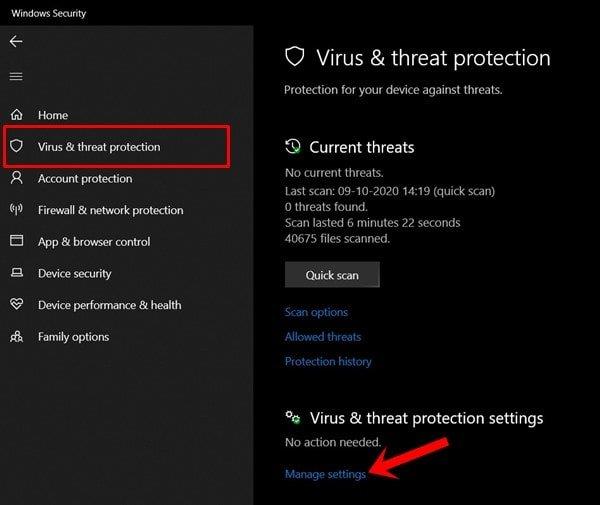
- Seuraavaksi sinun on yksinkertaisesti sammuttaa the Reaaliaikainen suojaus vaihtaa.
- Napsauta pyydettäessä Joo jatkaaksesi eteenpäin.
- Lisäksi voit myös sammuttaa Pilven kautta toimitettu suojaus, Peukalointisuoja jos haluat.
10. Aseta High Performance virranhallinta-asetuksiin
Jos Windows-järjestelmäsi toimii Tasapainotetussa tilassa Virranhallinta-asetuksissa, aseta vain High-Performance-tila saadaksesi parempia tuloksia. Vaikka tämä vaihtoehto vie enemmän virrankulutusta tai akun käyttöä. Tehdä tämä:
- Klikkaa Aloitusvalikko > Tyyppi Ohjauspaneeli ja napsauta sitä hakutuloksesta.
- Mene nyt kohtaan Laitteisto ja ääni > Valitse Virta-asetukset.
- Klikkaa Korkea suorituskyky valitaksesi sen.
- Muista sulkea ikkuna ja sammuttaa tietokoneesi kokonaan. Voit tehdä tämän napsauttamalla Aloitusvalikko > Siirry osoitteeseen Tehoa > Sammuttaa.
- Kun tietokone on sammutettu kokonaan, voit käynnistää sen uudelleen.
Tämän pitäisi useimmissa tapauksissa korjata Forza Horizon 5 Crashing -ongelma tietokoneessasi. Jos mikään menetelmistä ei kuitenkaan toiminut sinulle, noudata seuraavaa.
11.Sulje peli taustasovelluksista
Jos Forza Horizon 5 -pelissä on edelleen ongelmia, muista sammuttaa se PC:n taustasovellukset-ominaisuudesta. Tehdä niin,
- Lehdistö Windows + I avaimet avataksesi Windowsin asetukset valikosta.
- Klikkaa Yksityisyys > Vieritä alas vasemmasta ruudusta ja valitse Taustasovellukset.
- Vieritä alas ja etsi Forza Horizon 5 pelin otsikko.
- Vain kytke kytkin pois päältä pelin otsikon vieressä.
- Kun olet valmis, sulje ikkuna ja käynnistä tietokone uudelleen.
Tämän menetelmän pitäisi auttaa sinua. Jos tämä ei kuitenkaan korjaa ongelmaa, voit seurata seuraavaa menetelmää.
12. Päivitä Forza Horizon 5
Jos et ole päivittänyt Forza Horizon 5 -peliäsi vähään aikaan, noudata alla olevia ohjeita tarkistaaksesi päivitykset ja asentaaksesi uusimman korjaustiedoston (jos saatavilla). Tehdä tämä:
- Avaa Steam asiakas > Siirry Kirjasto > Napsauta Forza Horizon 5 vasemmasta ruudusta.
- Se etsii automaattisesti saatavilla olevan päivityksen. Jos päivitys on saatavilla, napsauta sitä Päivittää.
- Päivityksen asentaminen voi kestää jonkin aikaa > Kun olet valmis, sulje Steam-asiakas.
- Käynnistä lopuksi tietokoneesi uudelleen tehdäksesi muutokset ja yritä sitten käynnistää peli uudelleen.
13. Poista CPU:n tai GPU:n ylikellotus käytöstä
On myös syytä mainita, että et ota CPU/GPU-ylikellotusta käyttöön tietokoneellasi, jos pelisi kaatuu tai pätkii paljon. Ymmärrämme, että prosessorin/GPU:n ylikellotuksella voi olla valtava vaikutus pelattavuuden parantamiseen, mutta joskus se voi myös aiheuttaa ongelmia pullonkaula- tai yhteensopivuusongelmissa. Aseta vain oletustaajuus optimaalisen suorituskyvyn saavuttamiseksi.
14. Yritä poistaa peittokuvasovellukset käytöstä
Näyttää siltä, että muutamalla suositulla sovelluksella on oma peittoohjelma, joka voi lopulta toimia taustalla ja aiheuttaa ongelmia pelien suorituskyvyssä tai jopa käynnistysongelmia. Sinun tulee poistaa ne käytöstä korjataksesi ongelma noudattamalla alla olevia ohjeita:
Poista Discord Overlay käytöstä
- Käynnistä Ristiriita sovellus > Napsauta rataskuvake pohjalla.
- Klikkaa Peittokuva alla Sovellusasetukset > Kiihottua the Ota käyttöön pelin sisäinen peittokuva.
- Klikkaa Pelit -välilehti > Valitse Forza Horizon 5.
- Lopuksi, sammuttaa the Ota käyttöön pelin sisäinen peittokuva vaihtaa.
- Muista käynnistää tietokoneesi uudelleen, jotta muutokset otetaan käyttöön.
Poista Xbox Game Bar käytöstä
- Lehdistö Windows + I avaimet avataksesi Windowsin asetukset.
- Klikkaa Pelaaminen > Siirry osoitteeseen Pelibaari > Sammuta Tallenna pelileikkeitä, kuvakaappauksia ja lähetä pelipalkin avulla vaihtoehto.
Jos et pysty löytämään Game Bar -vaihtoehtoa, etsi se vain Windowsin Asetukset-valikosta.
Poista Nvidia GeForce Experience Overlay käytöstä
- Käynnistä Nvidia GeForce Experience sovellus > Siirry kohtaan asetukset.
- Klikkaa Kenraali välilehti > Poista käytöstä the Pelin sisäinen peittokuva vaihtoehto.
- Lopuksi käynnistä tietokone uudelleen tehdäksesi muutokset ja käynnistä peli uudelleen.
Muista myös, että sinun tulee poistaa käytöstä jotkut muut peittokuvasovellukset, kuten MSI Afterburner, Rivatuner, RGB-ohjelmisto tai muut kolmannen osapuolen peittokuvasovellukset, jotka toimivat aina taustalla.
15. Suorita puhdas käynnistys
Jotkut sovellukset ja niiden palvelut voivat käynnistyä automaattisesti, kun järjestelmä käynnistetään välittömästi. Siinä tapauksessa nuo sovellukset tai palvelut käyttävät varmasti paljon Internet-yhteyttä ja järjestelmäresursseja. Jos myös sinusta tuntuu samalta, varmista, että suoritat tietokoneesi puhtaan käynnistyksen tarkistaaksesi ongelman. Tehdä se:
- Lehdistö Windows + R avaimet avataksesi Juosta valintaikkuna.
- Kirjoita nyt msconfig ja osui Tulla sisään avata Järjestelmän asetukset.
- Siirry kohtaan Palvelut -välilehti > Ota käyttöön Piilota kaikki Microsoftin palvelut valintaruutu.
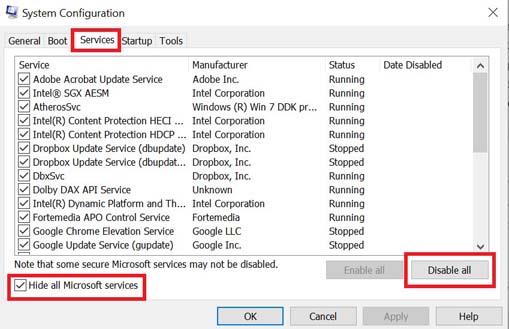
- Klikkaa Poista kaikki käytöstä > Napsauta Käytä ja sitten OK tallentaaksesi muutokset.
- Mene nyt kohtaan Aloittaa -välilehti > Napsauta Avaa Tehtävienhallinta.
- Tehtävienhallinnan käyttöliittymä avautuu. Siirry tästä Aloittaa -välilehti.
- Napsauta sitten sitä tehtävää, jolla on suurempi käynnistysvaikutus.
- Kun olet valinnut, napsauta Poista käytöstä sammuttaaksesi ne käynnistysprosessista.
- Tee samat vaiheet jokaiselle ohjelmalle, jolla on suurempi käynnistysvaikutus.
- Kun olet valmis, muista käynnistää tietokoneesi uudelleen, jotta muutokset otetaan käyttöön.
16. Asenna Microsoft Visual C++ Runtime uudelleen
Muista asentaa Microsoft Visual C++ Runtime uudelleen tietokoneellesi, jotta voit korjata useat peliongelmat tai -virheet kokonaan. Tehdä se:
- paina Windows näppäintä näppäimistöltä avataksesi Aloitusvalikko.
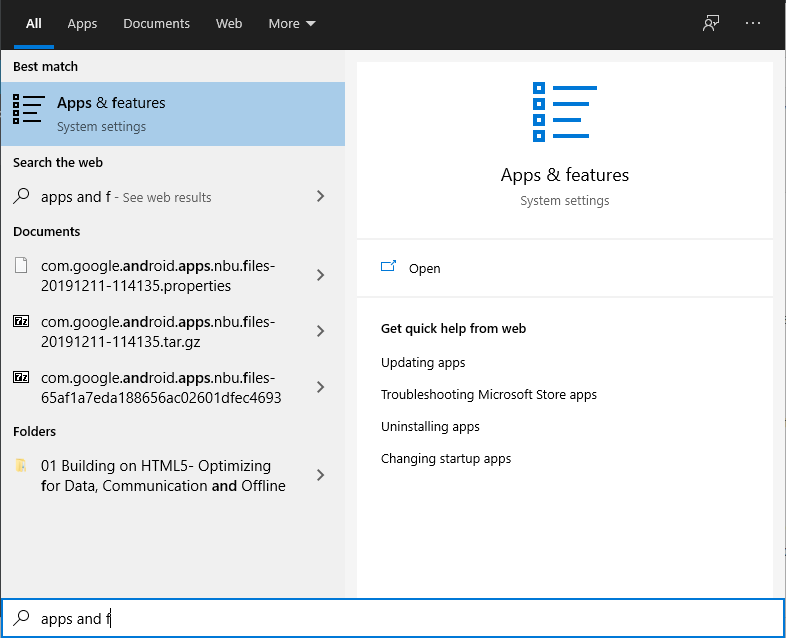
- Tyyppi Sovellukset ja ominaisuudet ja napsauta sitä hakutuloksesta.
- Etsi nyt Microsoft Visual C++ ohjelma(t) luettelossa.
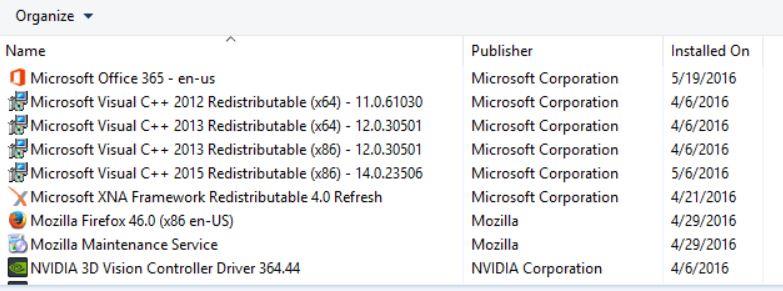
- Valitse jokainen ohjelma ja napsauta Poista asennus.
- Vieraile Microsoftin virallinen verkkosivusto ja lataa uusin Microsoft Visual C++ Runtime.
- Kun olet valmis, asenna se tietokoneellesi ja käynnistä järjestelmä uudelleen tehosteiden muuttamiseksi.
Siinä se, kaverit. Oletamme, että tästä oppaasta oli sinulle apua. Lisäkysymyksiä varten voit kommentoida alla.
FAQ
Voitko pelata Forza-pelejä Xbox Onella?
Jokainen Forza-peli on saatavilla Xbox-konsoleille ja osa Windowsille. Xbox-sarjan retro-yhteensopivuusominaisuuden ansiosta voit toistaa vanhempia nimikkeitä uudemmalla konsolilla. Lisäksi useimmat sarjan nimikkeet ovat saatavilla Xbox Game Passin kautta. Edellisessä Forza Horizon 4:ssä on ”Optimoitu Xbox-sarjalle” -merkki.
Voitko pelata Forza Horizon 5:tä Xbox Game Passilla?
Pelaa Forza Horizon 5:tä ja yli 100 muuta korkealaatuista peliä yhdellä edullisella kuukausihinnalla Xbox Game Passilla. LIITTYY XBOX-PELIPASSIIN, OLETKO JO JÄSEN? Johda henkeäsalpaavia tutkimusmatkoja Meksikon eloisissa ja jatkuvasti kehittyvissä avoimen maailman maisemissa rajattomalla, hauskalla ajotoiminnalla sadoilla maailman parhailla autoilla.
Voitko pelata Forza Horizon 5:tä Xbox-sarjassa X?
Todista Xbox Series X:n teho Forza Motorsportin kautta. Uudelle sukupolvelle suunniteltu autoviihde. Tartu langattomaan Xbox-ohjaimeen – Forza Horizon 5 Limited Edition, niin pääset äärimmäiseen Horizon-seikkailuun. Festivaalin inspiroima muotoilu sisältää kilpa-vaikutteiset kädensijat ja läpinäkyvän keltaisen viimeistelyn. *
Voitko pelata Forza-pelejä Xbox Game Passilla?
Forza on saatavilla Xbox Game Passilla. Jos sinulla on aktiivinen tilaus, voit asentaa ja pelata Forza Horizonia tai Forza Motorsportia tai ostaa pelin alennettuun hintaan. Jos haluat ostaa Forza-pelin Xbox Game Pass -20 prosentin alennuksella, käy pelin kauppasivulla (katso ”Osta Forza-versio” alla).
Onko Forza 7 edelleen saatavilla Xboxille?
Xbox Game Studios ilmoitti äskettäin, että Forza Motorsport 7 lopetetaan 15. syyskuuta 2021. Tämän päivämäärän jälkeen et voi enää ostaa peliä Microsoft Storesta tai pelata sitä Xbox Game Passilla. Xbox ilmoitti juuri, että Forza Motorsport 7 saavuttaa ”elämän lopun” -tilan 15. syyskuuta.
Miksi en voi pelata Forza Motorsport 6:ta tietokoneellani?
Forza Motorsport 6: Apex vaatii CPU:n, jossa on vähintään neljä loogista ydintä. Tämä voi olla joko neljä fyysistä ydintä tai kaksi hypersäikeistä fyysistä ydintä. Voit ratkaista tämän ongelman päivittämällä järjestelmän suorittimen tai käyttämällä tietokonetta, jonka suoritin täyttää vähimmäisvaatimukset, ja yritä ladata ja käynnistää peli uudelleen.
Mitä tehdä, jos Forza-pelit eivät toimi Xboxissa?
Jos sinulla on ongelmia Forza-pelien kanssa, tarkista Xboxin tila ennen kuin otat yhteyttä tukeen. Jos näet palveluita, joissa on hälytyksiä, laajenna palvelua, vieritä alas kohtaan Ilmoitukset ja kirjaudu sisään saadaksesi viestin, kun palvelu on taas käynnissä. Forza on saatavilla Xbox Game Passilla.
Kuinka monta kuukautta saat Xbox Game Passin?
Usein kysytyt kysymykset Token sanoo… Saat… 24 kuukautta Goldia 8 kuukautta Ultimatea 1 kuukauden Xbox Game Passia (konsolipelit … 20 päivää Ultimatea 3 kuukautta Xbox Game Passia (konsolipeli … 2 kuukautta Ultimate 6:ta) kuukauden Xbox Game Pass (konsolipeli… 4 kuukautta Ultimatea 7 riviä lisää…
Voinko pelata Xbox Game Pass -pelejä PC:llä?
Käytä aktiivista Xbox Game Pass Ultimate -jäsenyyttäsi pelataksesi pelejä Xbox Onella ja Windows 10 PC:llä.Xbox Game Pass Ultimate sisältää Xbox Game Passin konsolille, Xbox Game Passin PC:lle, Xbox Live Goldin ja muita etuja.
Mitä Forza 7:n käyttöiän loppuminen tarkoittaa Xbox Onelle?
Xbox ilmoitti juuri, että Forza Motorsport 7 saavuttaa ”elämän loppu” -tilan 15. syyskuuta. Mitä se tarkoittaa? Kun peli saavuttaa ”elämänsä lopun”, nimike ja sen lisäosa eivät ole enää ostettavissa Microsoft Storesta tai Xbox Game Passilla.
Mitkä Forza-pelit toimivat paremmin Xbox One X:ssä?
Jokainen voi kilpailla: mukana Forza Racing Championship esports League, parannetut katselutilat ja hämmästyttävä jaetun näytön pelit Pelit toimivat paremmin Xbox One X:llä. Forza Motorsport 7 on parannettu tarjoamaan parasta todellista 4K-peliä varastossa. Verkkotoimittajasi myy ja toimittaa Amazon Fulfillmentilta.
